1、首先打开一个Word2013文档,小编用红色方框把有红色或蓝色波浪线的地方圈起来。

2、然后点击左上角的“打开”按钮。

3、在出现的界面中左下角位置点击“选项”。

4、再在“Word选项”对话框的左侧找到“校对”,并点击。

5、下一步在窗口右侧找到“键入时检查拼写”和“键入时标记语法错误”两项。

6、把“键入时检查拼写”和“键入时标记语法错误”前面小方框中的对勾点掉,系统会自动将下面“例外项”组中的两项勾选,并且呈现出灰色,然后点击“确定”。
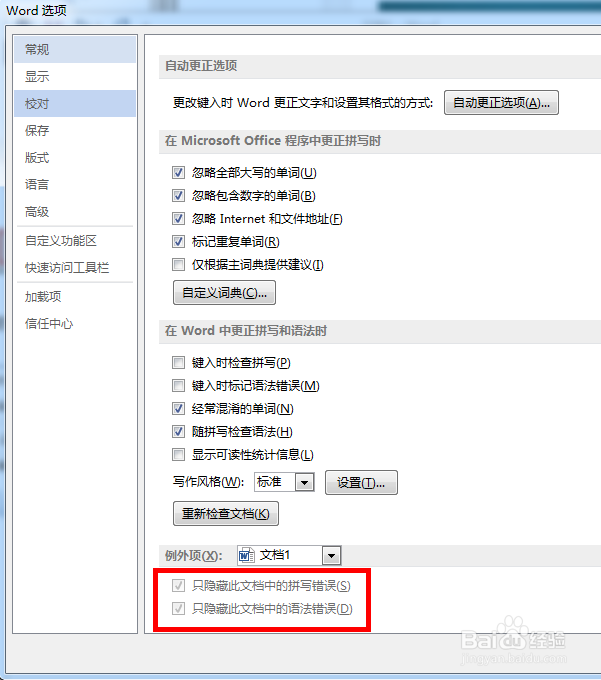
7、最后回到文档,就可以看到红色和蓝色波浪线消失了。

